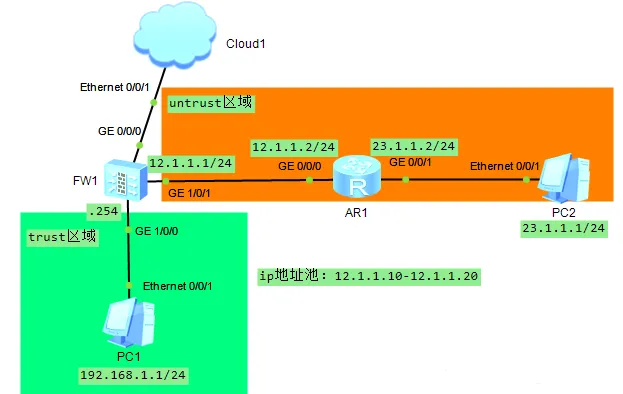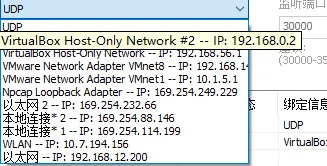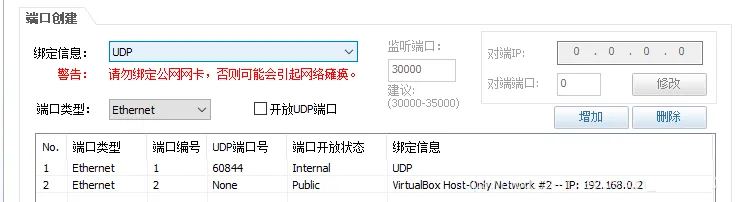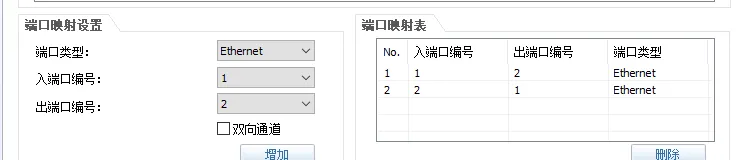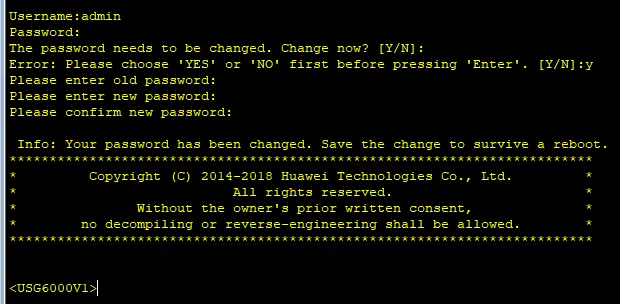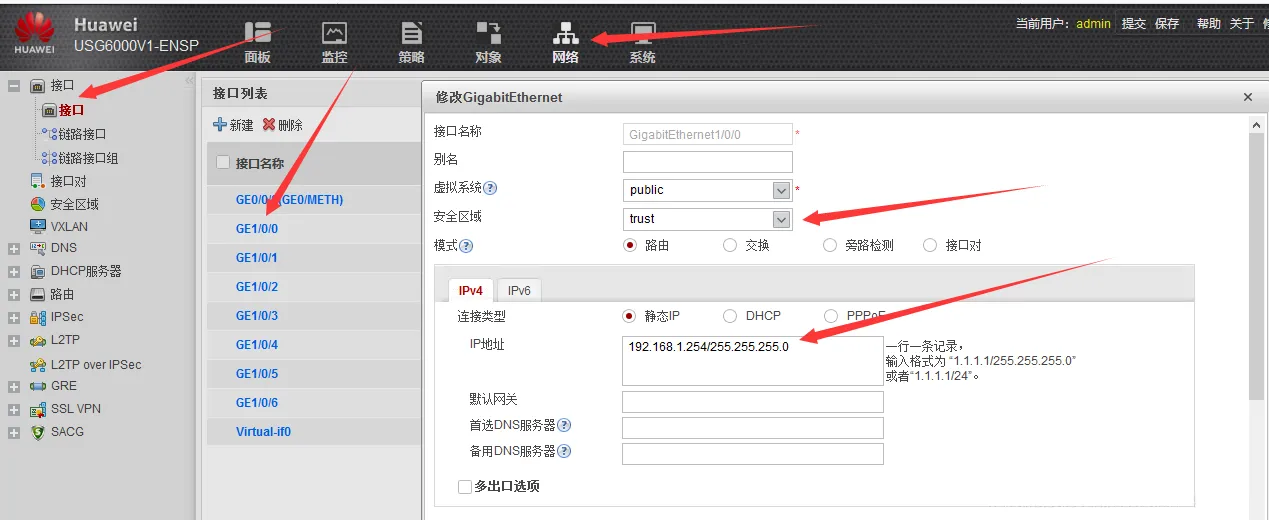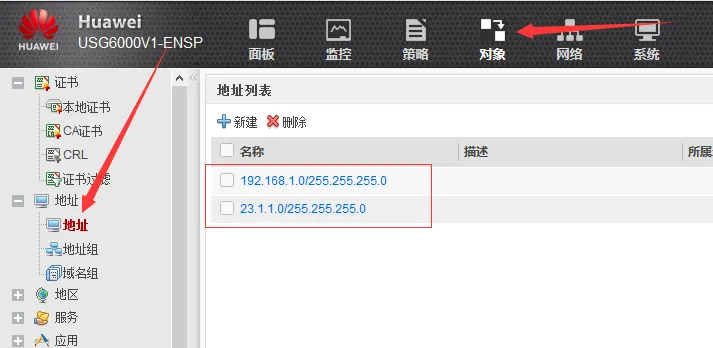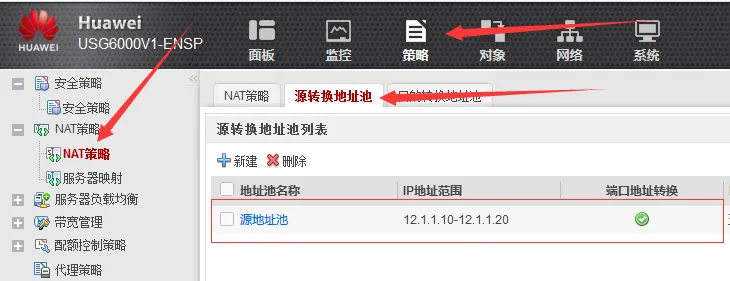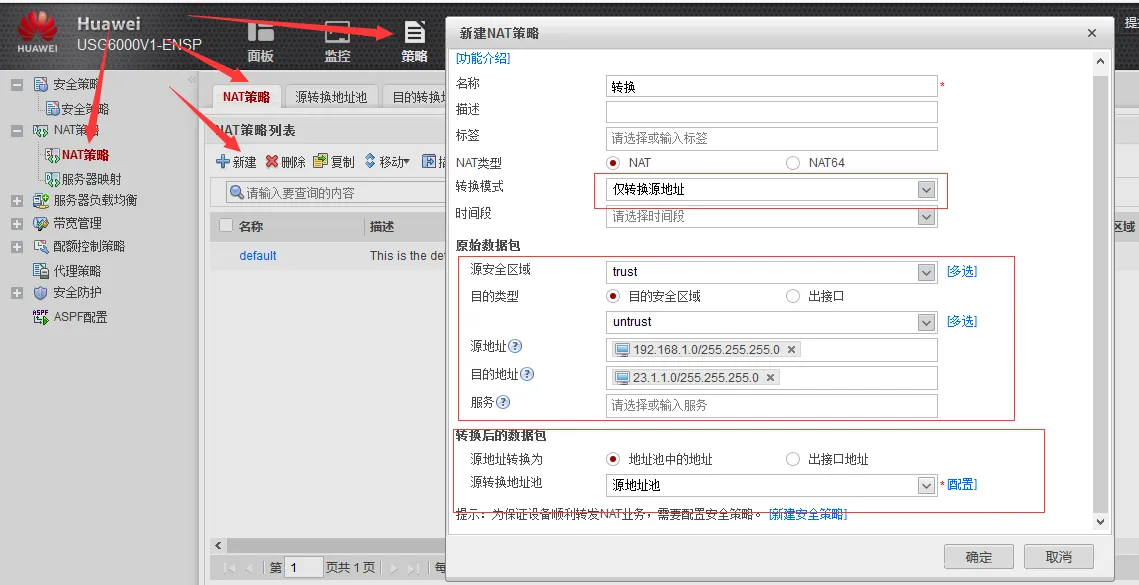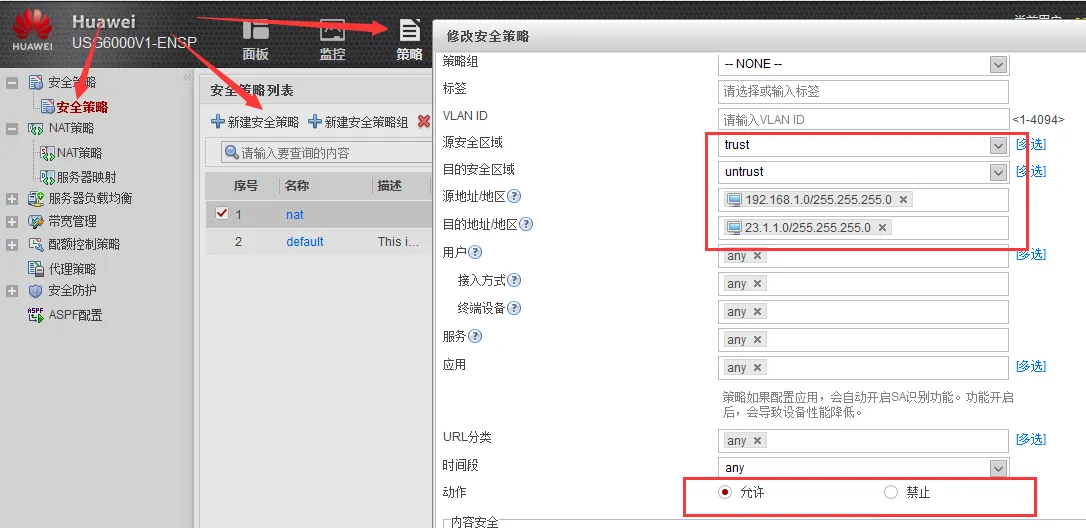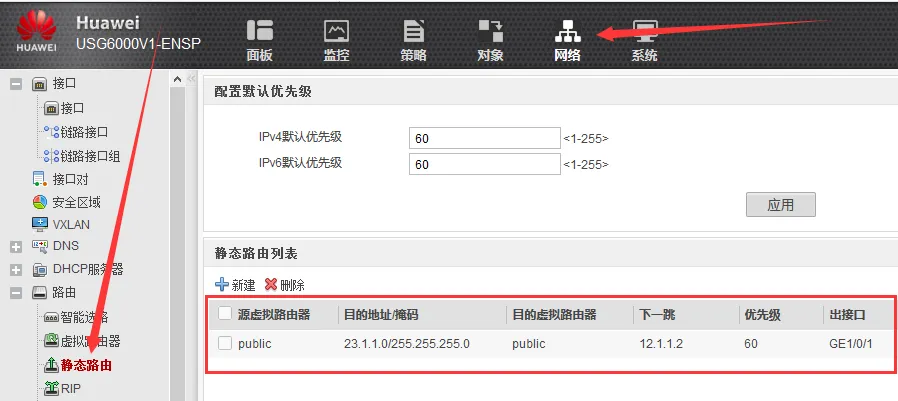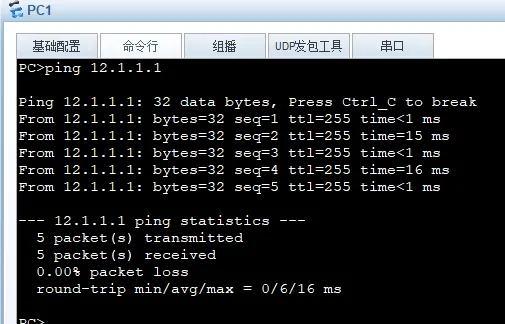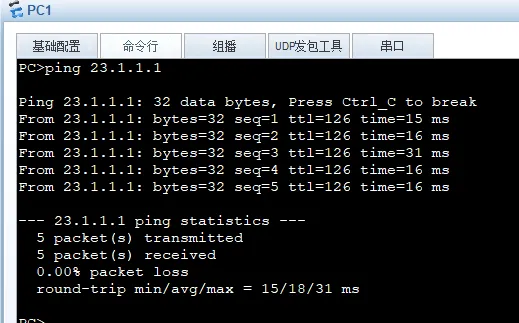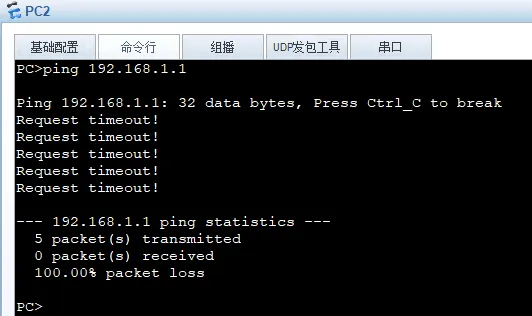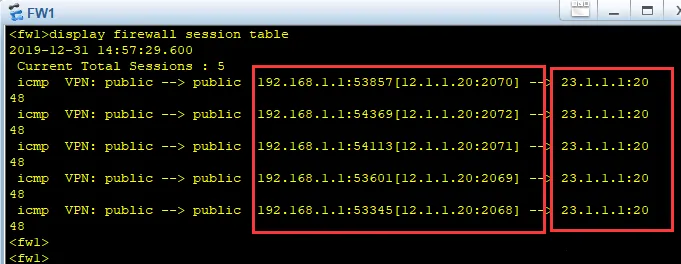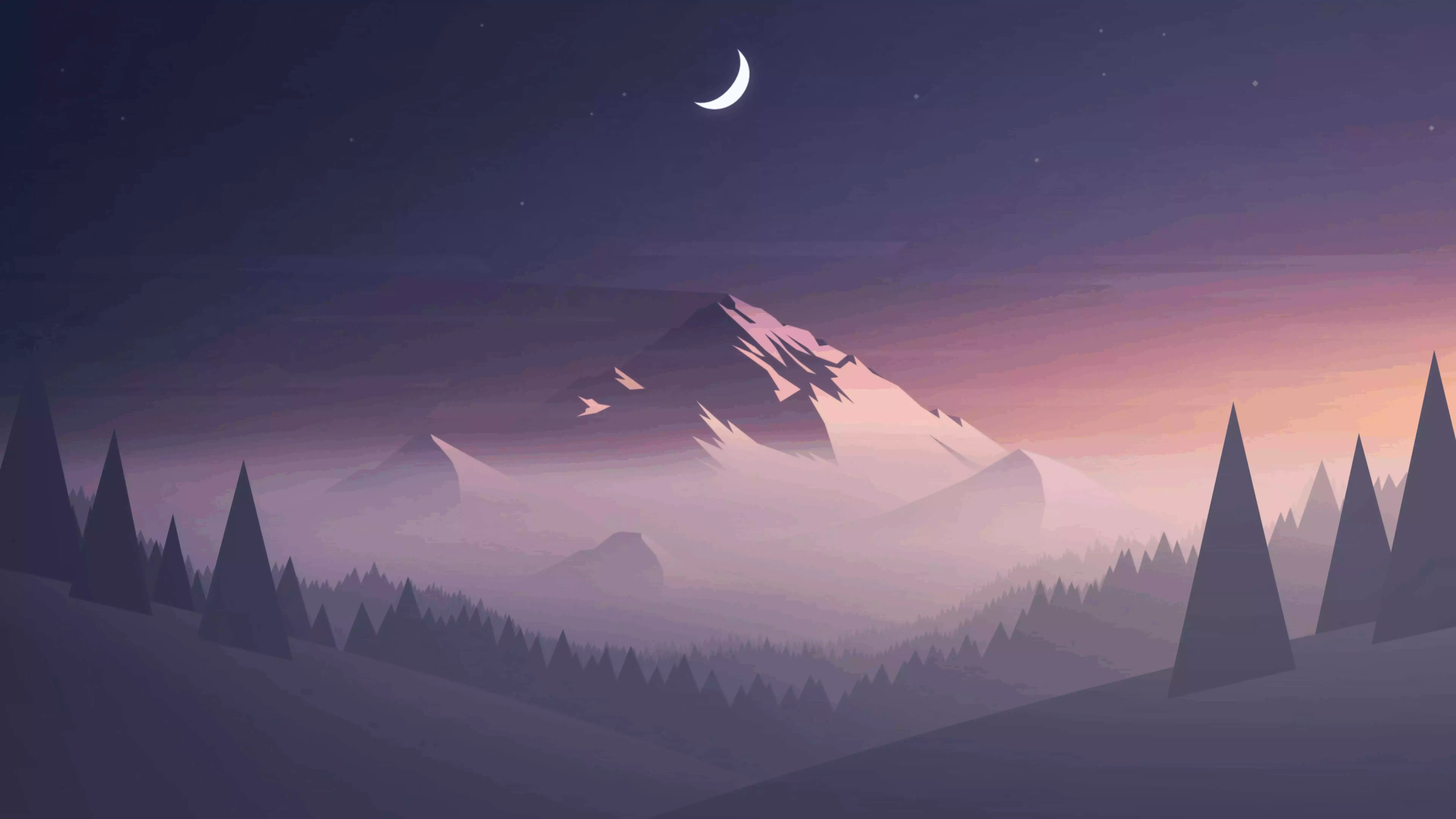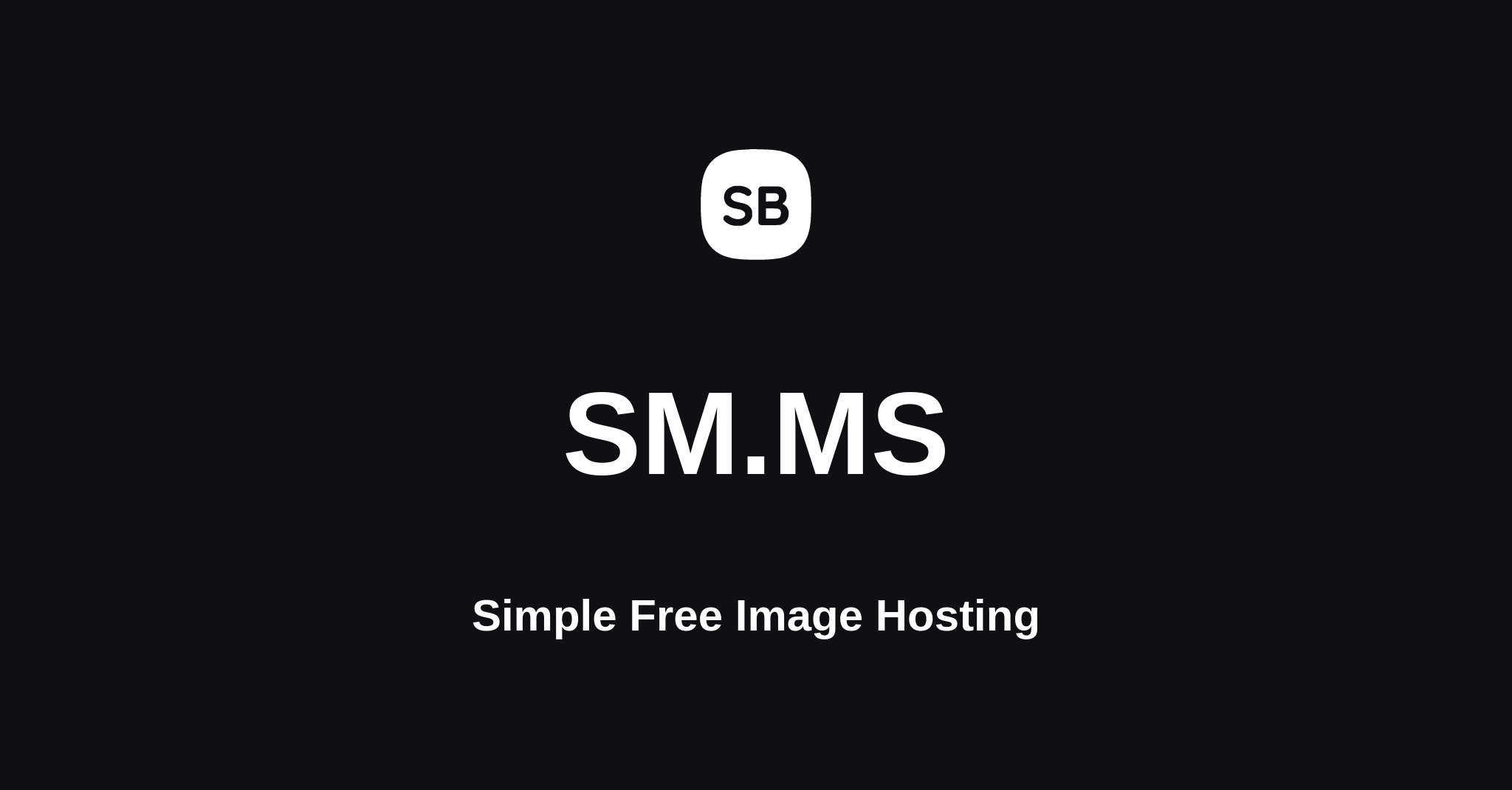使用ensp模拟器中的防火墙(USG6000V)配置NAT
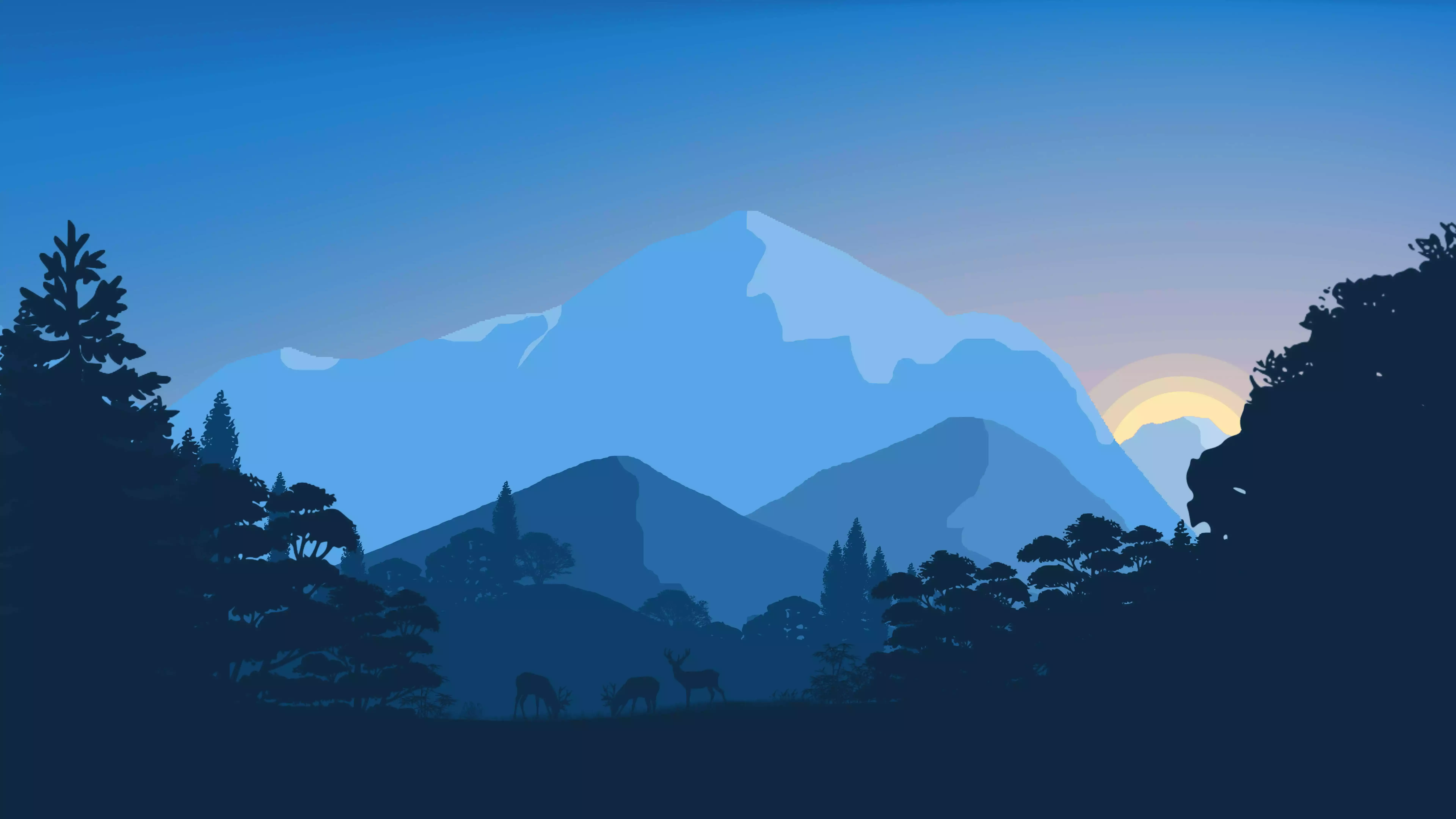
使用ensp模拟器中的防火墙(USG6000V)配置NAT
因是NAT介绍
NAT(Network Address Translation,网络地址转换):
简单来说就是将内部私有地址转换成公网地址。在NAT中,涉及到内部本地地址、内部全局地址、外部本地地址、外部全局地址。它们的含义是:
内部本地地址:内网中设备所使用的 IP 地址,此地址通常是一个私有地址。
内部全局地址:公有地址,通常是 ISP 所提供的,由内网设备与外网设备通信时所使用到的。
外部本地地址:外网中设备所使用的地址,这个地址是在面向内网设备时所使用的,它不一定是一个公网地址。
外部全局地址:外网设备所使用的真正的地址,是公网地址。
2.NAT的分类:
根据转化方式的不同,NAT可以分为三类:
源NAT:源地址转化的NAT。如NO—PAT, NAPT, Easy_ip
目的NAT:将目的地址进行转化的NAT。如NAT-Server
双向NAT:即将源地址和目的地址都做NAT转换。
NAT的优缺点:
优点:
1、减缓了可用的IP地址空间的枯竭。
2、隐藏了内部网络的网络结构,避免了来自外部的网络攻击。
缺点:
1、网络监控的难度加大
2、限制了某些具体应用
NAT所面临的问题:
1、NAT违反了IP地址结构模型的设计原则。因为IP地址结构模型的基础是每个IP地址均标识了一个网络的连接,而NAT使得有很多主机可能同时使用相同的地址。
2、NAT使得IP协议从面向无连接变成面向连接。NAT必须维护专用IP地址与公用IP地址以及端口号的映射关系。在TCP/IP协议体系中,如果一个路由器出现故障,不会影响到TCP协议的执行。而当存在NAT时,最初设计的TCP/IP协议过程将发生变化,Internet可能变得非常脆弱。
3、NAT违反了基本的网络分层结构模型的设计原则。因为在传统的网络分层结构模型中,第N层是不能修改第N+1层的报头内容的。NAT破坏了这种各层独立的原则。
4、限制了某些应用的使用。如由于NAT的存在,使得P2P应用实现出现困难,因为P2P的文件共享与语音共享都是建立在IP协议的基础上的。
5、NAT同时存在对高层协议和安全性的影响问题。
有人会问,既然NAT存在这么多的问题,那为什么还使用它呢?因为NAT的存在总体来说是“利大于弊”的,不能因为存在一些这样那样的问题就否决它。
下面开始讲解防火墙配置NAT。
NAT拓扑图
配置
将两台电脑配置好ip地址、子网掩码、网关。
一台模拟公司内部的电脑(192.168.1.1/24)(属于trust区域)。一台模拟公网上的电脑(23.1.1.1/24)(属于untrust区域)。
路由器的配置:
1 | Huawei]sysname ar1 |
云的配置:
(1)首先,防火墙默认只有GigabitEthernet0/0/0是受信任端口,所以云必须和防火墙的GigabitEthernet0/0/0相连。
(2)防火墙的GigabitEthernet0/0/0端口默认地址是192.168.0.1,所以必须将云的网卡地址设置为192.168.0.0/24网段,才能实现通过web连接防火墙。
防火墙的配置
(1)USG6000V防火墙的默认帐号是admin,默认密码是Admin@123。必须修改一下密码。
(2)防火墙的各个端口默认是禁止任何操作的。如ping操作、telnet操作、ssh操作、http(s)操作。所以,需要把各个操作打开。
1 | [fw1]interface GigabitEthernet 0/0/0 |
(3)打开浏览器,输入192.168.0.1即可进入配置防火墙界面。
1)在网络——接口中,配置各个接口的ip地址和所属区域。
2)新建所需的各个地址段和ip地址池。
3)新建NAT策略。
4)新建安全转发策略。
5)增加一条静态路由。
6)最后一定要记得保存!
验证
1、内部电脑ping内部全局地址(12.1.1.1)
2、内部电脑ping公网电脑
3、公网电脑ping内部电脑(ping不通是因为本次实验做的是easy ip,即只做源地址转换的NAT,所以外网根本就无法与内网通信)
4、在防火墙上查看NAT地址转换的情况